提示:文章写完后,目录可以自动生成,如何生成可参考右边的帮助文档
文章目录
一、simpleUML是什么?
一个根据代码自动生成UML的插件SimpleUML
二、使用步骤
IDEA中安装simpleUML
1、下载simpleUML jar包
2、 添加simpleUMLCEjar包
File—>Settings—>Plugins—>Install Plugin from disk
3、安装完成后重启IDEA
1、使用
在某个类或module上右击,选择Add to simpleUML Diagram

2、说明如下图
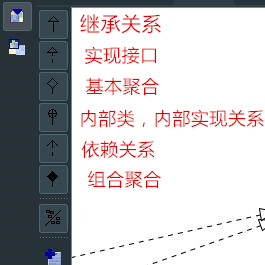

1、载入图表
2、保存为图片
3、显示鸟瞰图
4、A---B 空心箭头实线: 表示类A继承于类B
5、A---B 空心箭头虚线:表示A实现了B接口
6、A---B 空心棱形实线: 表示B中的构造方法(或set方法)需要A作为传入参数
7、A---B 圆圈实线: 表示A为B的内部类
8、A---B 带方向的虚线:表示A中的一般方法需要B作为传入参数
9、A---B 实心棱形实线: 表示B中构造函数中将A进行了实例化
10、自动布局
11、添加类
-
我们的UML图大小不可以缩放,但是拖动是可以拖动的,有了UML,看源码方便多了,上图就是Glide的jar包直接生成的UML。提醒一下,可以点击展开每个类的方法,变量.然后Ctrl+鼠标左击 可以跳转.
-
生成的UML图默认只有聚合类型的线条,可选中一个类图右键-Add某种关系,或者右键-Dependencies添加全部关系。 或者Alt+A全部选中,执行上述操作。左边有两栏操作按钮,都很简单:导入UML图、导出UML图、俯瞰图。
-
共有六中关系,从上到下依次为:泛化(继承)、实现、聚合、内部类、依赖、组合。再往下就是自动排列图形。 关于导出UML图,有六种格式可选择:BMP、GIF、JPEG、JPG、PNG、WBMP。缩放比例最大可调至400。关于六种格式,简单介绍下:
-
BMP:Bitmap(位图格式),不压缩,容量大。在window环境最不容易出问题,使用广泛,适合单机使用。
-
GIF:失真有损压缩格式。压缩时保证像素资料,丢失色彩资料。广泛应用。
-
JPEG:有损高压缩的图像压缩格式。部分细节会被删除,不适合放大看。原图大小情况下,肉眼看没差边。
-
PNG:为WEB图像订制的格式。与GIF相似,但色彩数要多很多。